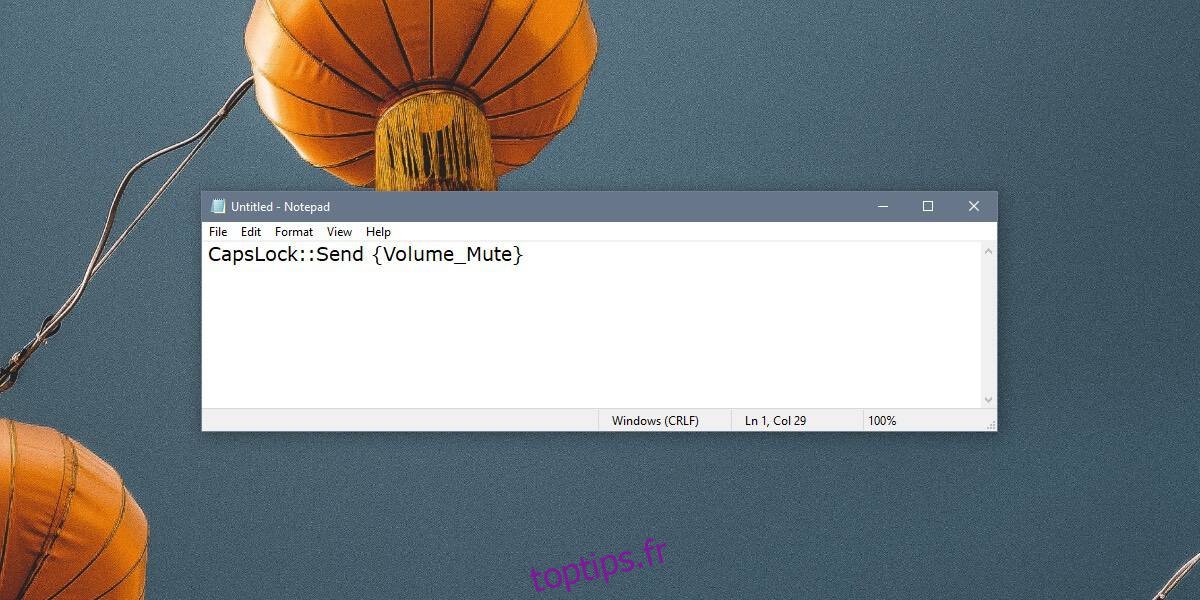Les claviers, qu’ils soient internes ou externes, sont tous deux fournis avec un ensemble complet de touches multimédias. Les touches multimédias vous permettent généralement de modifier le volume de votre système, de le désactiver / le réactiver, de gérer la luminosité de votre écran, de basculer le WiFi et de lire / mettre en pause tout ce qui est en cours de lecture. Ces touches fonctionnent de manière fiable tant que vous travaillez avec un clavier interne, mais si vous utilisez un clavier externe, ces touches ne fonctionnent souvent pas, vous laissant sans moyen simple de désactiver / réactiver le volume du système avec le clavier.
Si la touche mute / unmute de votre clavier ne fonctionne pas, vous avez deux options; configurer un autre raccourci clavier pour faire le tour avec un script AutoHotKey, ou utiliser un geste du pavé tactile.
Script AutoHotKey
Assurez-vous que AutoHotKey est installé. Ouvrez un nouveau fichier Bloc-notes et collez-y ce qui suit;
CapsLock::Send {Volume_Mute}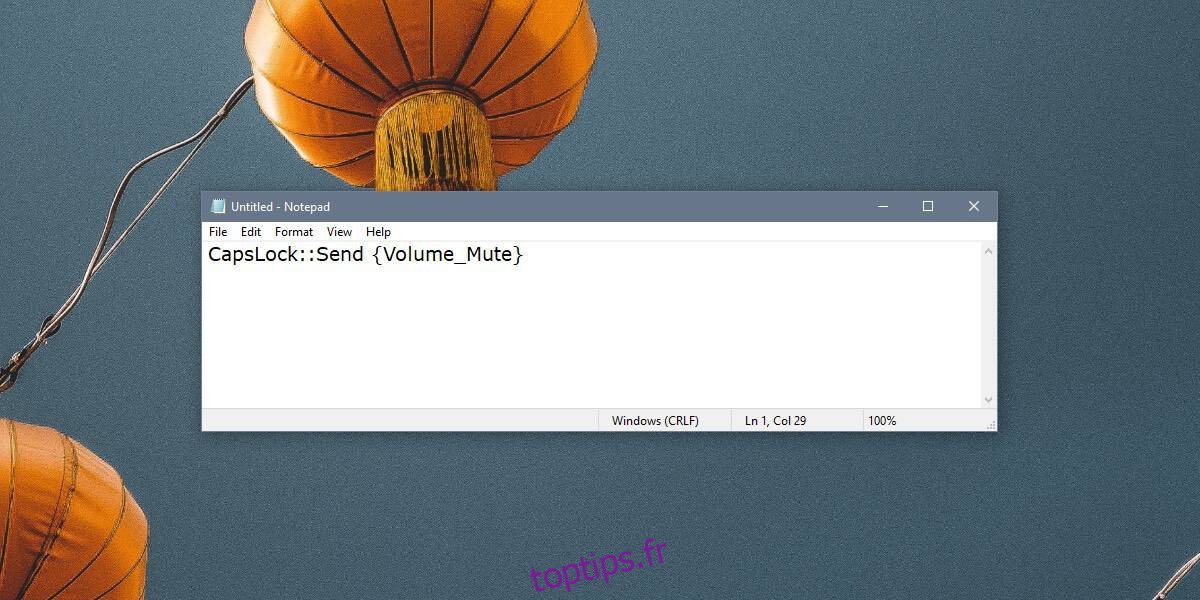
Donnez-lui un nom qui vous indique à quoi sert le script, par exemple Toggle Mute, et enregistrez-le avec l’extension de fichier AHK.
Exécutez le script et lorsque vous appuyez sur la touche Maj de votre clavier, il désactivera / réactivera le volume de votre système. La touche Maj agira comme une bascule, vous n’aurez donc à utiliser qu’une seule touche. Vous pouvez bien sûr utiliser n’importe quel autre raccourci dans le script AutoHotKey. Voici un aperçu rapide de la manière de le modifier.

Geste du pavé tactile
Cette option nécessite que vous disposiez d’un pavé tactile de précision. La plupart des utilisateurs qui choisissent d’utiliser des périphériques externes de pointer-cliquer n’utilisent normalement pas de pavés tactiles avec des ordinateurs portables ou des PC Windows, mais si vous en avez un, ou si vous souhaitez simplement utiliser votre pavé tactile pour désactiver / réactiver le volume du système, l’option est là.
Ouvrez l’application Paramètres sous Windows 10. Accédez au groupe de paramètres Appareils et sélectionnez l’onglet Pavé tactile. Vous pouvez configurer des tapotements et des balayages à trois et quatre doigts. Les gestes à un et deux doigts sont verrouillés pour la plupart.
Recherchez et cliquez sur l’option «Configuration avancée des gestes». Faites défiler vers le bas jusqu’aux gestes à trois ou quatre doigts. Ouvrez le menu déroulant sous le geste que vous souhaitez utiliser pour désactiver / réactiver le volume du système et sélectionnez l’option «Muet». C’est tout ce que vous avez à faire. Essayez-le pour voir s’il vous semble naturel.
Les touches multimédias dédiées sur les claviers sont utiles si elles fonctionnent, si vous pouvez vous y habituer et si vous n’avez pas besoin d’utiliser les touches de fonction. S’ils ne fonctionnent pas ou si vous devez utiliser les touches de fonction quotidiennement, voici deux solutions alternatives pour couper rapidement le volume du système.